我们的自动邮件发送者的特色 - 整合界面
什么是整合界面?
整合界面指将一些相关功能合并到一个界面中,并且您可以调整功能区的大小,甚至显示/隐藏指定功能区。例如,在微软 Word 中,文档区、导航区及工具栏被整合到主界面。并且您可以最小化工具栏、关闭导航及调整导航区和文档区的大小。
为什么需要整合界面?
- 提高工作效率 - 您可以在一个界面完成更多工作。
- 能更方便地找到常用功能 - 通常,被整合的功能都是常用者,将之显示到一个界面,将节省您查找它们的时间。
介绍我们的计划电子邮件投递工具的整合界面
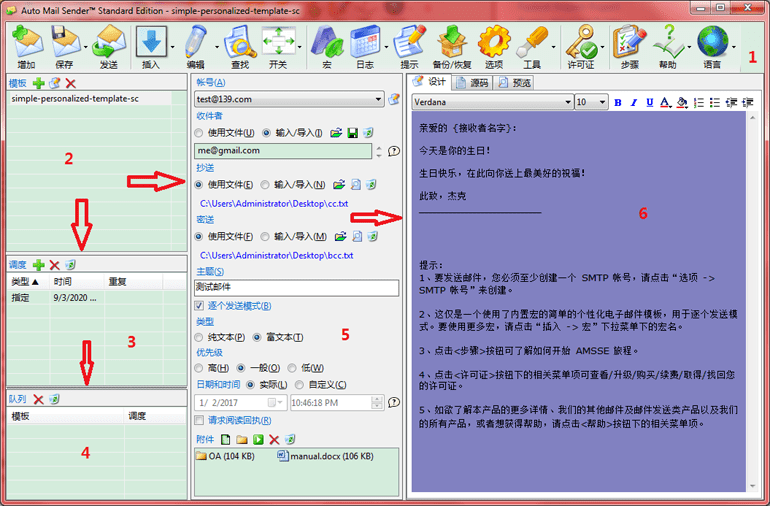
截图 1:我们的计划电子邮件投递软件的主界面。
1、工具栏
我们的自动邮件发送者的主界面,请留意一些按钮包含下拉菜单项,您可以点击按钮上的黑色倒三角来了解详情。另外,在您初期使用我们的调度电子邮件投递软件时,可以在按钮上移动鼠标以查看工具提示以了解它们。
2、模板列表
列示已创建的 eMail 模板。
3、调度列表
列示选定模板的发送调度。
4、队列列表
列示当前待发邮件队列,您可以查看即将发送的邮件及移除不想发送者。
5、邮件头
在此设置当前模板的邮件头。我们将正文之外的所有邮件元素称为“邮件头”,如发送帐号、接收者、主题、附件等。
6、邮件正文
用于在我们的电子邮件计划发送软件中撰写/设计您的邮件正文。
以上即为所有整合的功能,现在开始介绍如何调整功能区大小及隐藏/显示它们。
调整大小:将鼠标移到红色箭头所示分隔条后,指针将产生变化,然后拖放即可调整相邻窗格的大小。这是一个通用的 Windows 操作。
隐藏/显示窗格:展开<开关>按钮,您将看到以下可勾选菜单项:
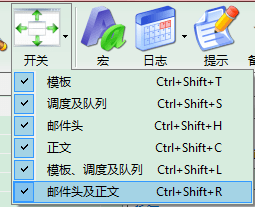
截图 2:我们的电子邮件计划发送软件的<开关>功能。
取消勾选某项将隐藏对应窗格,再次勾选将再次显示被隐藏窗格。当您聚焦在某个指定区域时该功能特别有用,例如当您正在撰写邮件正文时,可以隐藏其他所有窗格以便更专注于写作。
这仅是我们的自动邮件发送器的一个关于主界面的特色,欲体验我们的自动邮件发送器的更多特色,下载并试用即可:
 下载 AMSSE 以实现在 Windows 上发送计划电子邮件!
下载 AMSSE 以实现在 Windows 上发送计划电子邮件! 


 邮件自动发送器™ 标准版
邮件自动发送器™ 标准版
 邮件自动发送器™ 生日版
邮件自动发送器™ 生日版
 邮件自动发送器™ 文件版
邮件自动发送器™ 文件版
 TSS .NET SMTP 组件
TSS .NET SMTP 组件
 邮箱地址检查器专业版
邮箱地址检查器专业版



